برای استفاده از دستگاه سازگار با Matter خود با بلندگوی اکو و الکسا آماده شوید.
بالاخره موضوع به اینجا رسید و اشتراکگذاری دستگاههای خانه هوشمند خود را با همه افراد خانه آسانتر میکند – صرف نظر از ترجیح تلفن یا دستیار صوتی. با این حال، استاندارد جدید اینترنت اشیا همچنین دارای یک فرآیند جفت شدن دستگاه جدید و الزامات اضافی برای کاربران الکسا است.
ما به شما هر آنچه را که نیاز دارید و نحوه راه اندازی دستگاه های Matter خود را با الکسا و دستگاه اکو نشان خواهیم داد.
اهمیت به آمازون الکسا: آنچه شما نیاز دارید

از آنجایی که Matter یک استاندارد کاملاً جدید برای خانه هوشمند است، افزودن دستگاه به خانه شما با اتصال دستگاه های قدیمی مانند دوشاخه هوشمند به الکسا متفاوت است. برای شروع، باید مطمئن شوید که دستگاه شما با Matter سازگار است.
میتوانید با جستجوی برچسب Matter یا کد جفتسازی روی دستگاه یا بستهبندی موجود، سازگاری را بررسی کنید. اگر دستگاه قدیمیتری دارید که اخیراً با Matter سازگار شده است، احتمالاً باید برای دریافت کد به برنامه فروشنده مراجعه کنید.

علاوه بر یک دستگاه هوشمند سازگار، Amazon Echo شما باید از عملکرد Matter Controller نیز پشتیبانی کند. خوشبختانه، تقریباً هر دستگاه Echo موجود در بازار – به استثنای چند مورد – تا زمانی که آخرین نسخه نرمافزار را اجرا میکند، از Matter پشتیبانی میکند.
در اینجا لیست کاملی از مدل های سازگار با Matter طبق آمازون آمده است:
- اکو (نسل دوم تا چهارم)
- Echo Dot (نسل دوم تا پنجم)
- Echo Dot با/ساعت (نسل سوم تا پنجم)
- اکو پلاس (نسل دوم)
- اکو فلکس
- ورودی اکو
- اکو استودیو
- Echo Show 5 (نسل اول تا سوم)
- Echo Show 8 (نسل 1-2)
- Echo Show 10 (نسل سوم)
- اکو شو 15
- اکو پاپ
همانطور که ممکن است انتظار داشته باشید، تلفن شما و برنامه الکسا برای اضافه کردن یک دستگاه Matter باید به روز باشند. همچنین باید بلوتوث و Wi-Fi را روشن کنید و در نزدیکی دستگاه خود باشید.
نحوه اضافه کردن A Matter Device به Amazon Alexa
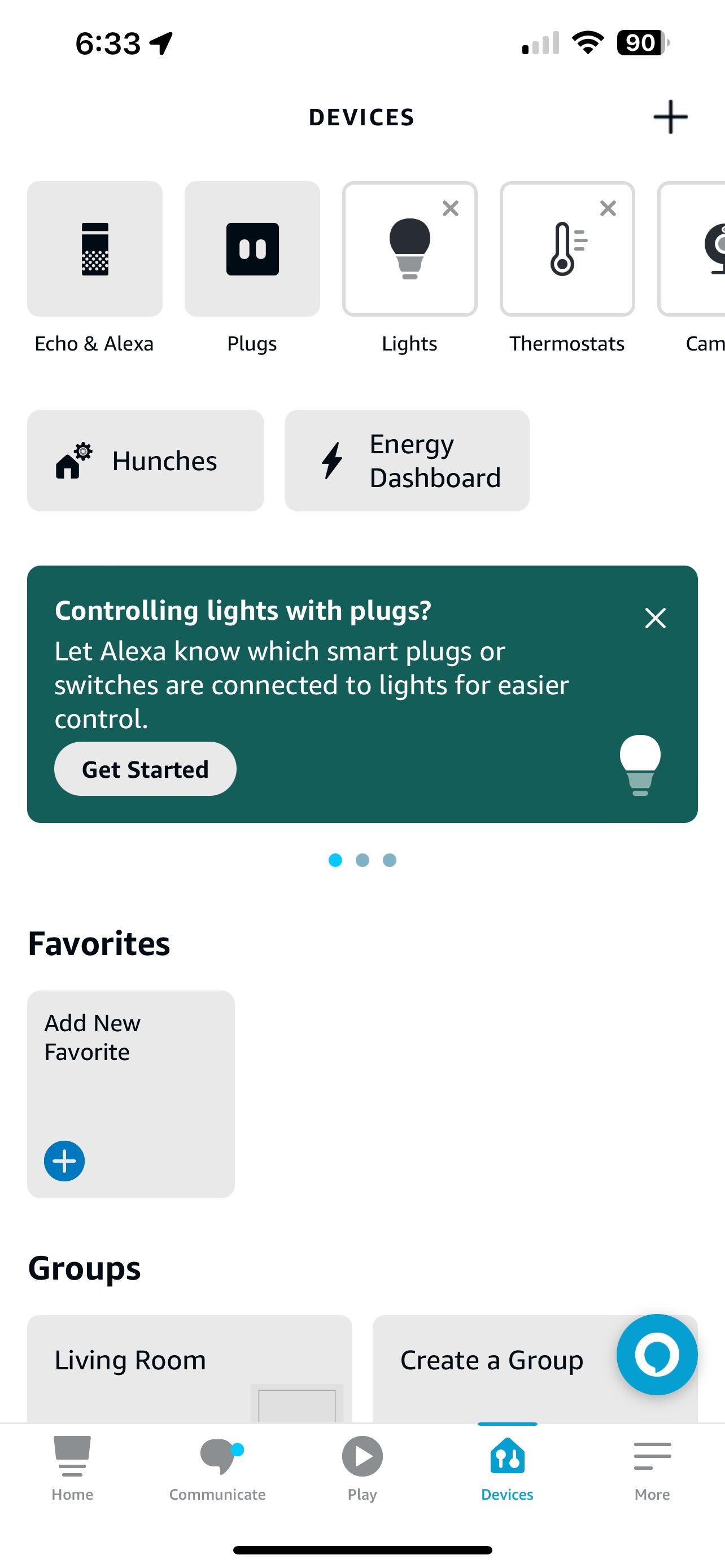
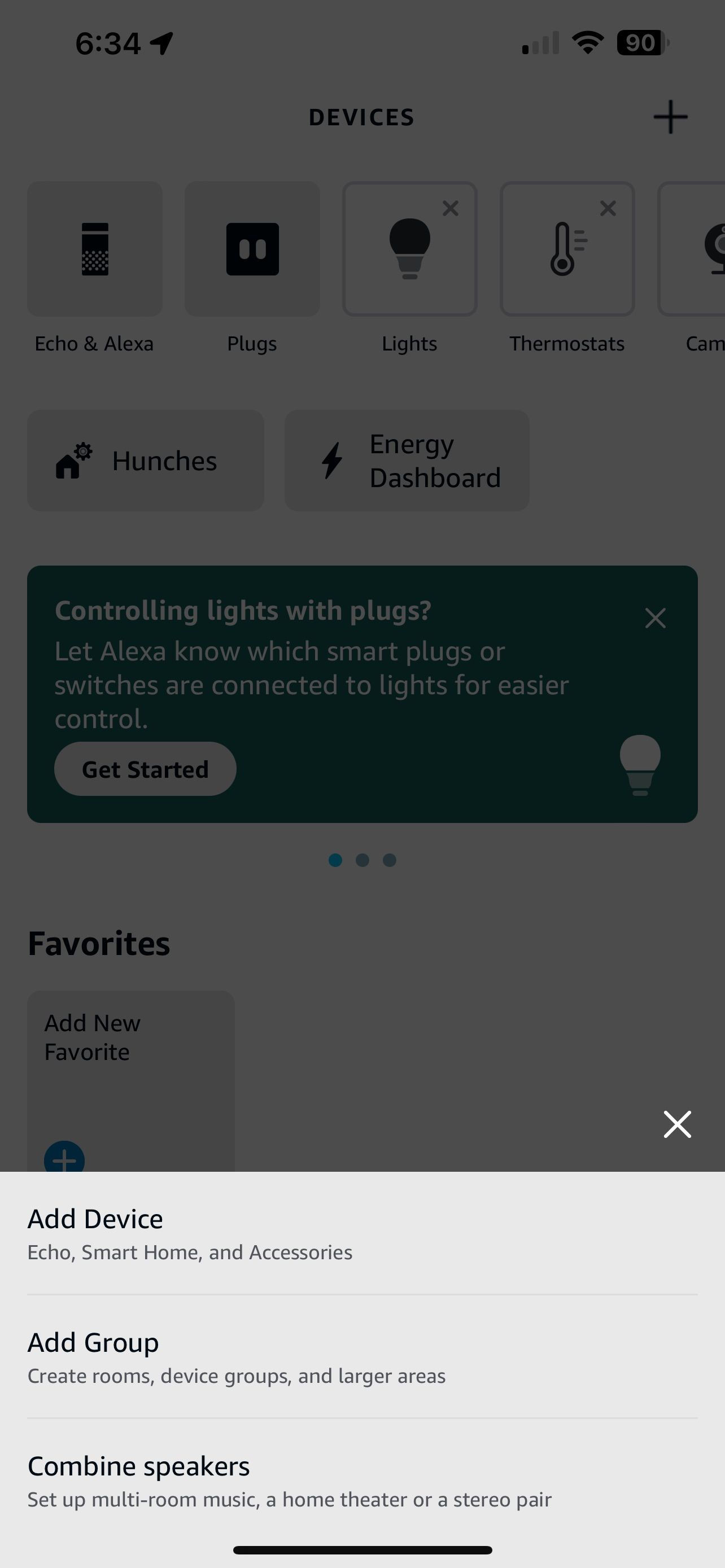


برای افزودن یک دستگاه Matter به خانه هوشمند خود، با راه اندازی برنامه Alexa برای iOS یا Android شروع کنید. سپس روی Devices در نوار منو ضربه بزنید، سپس روی نماد + در سمت راست بالای صفحه ضربه بزنید.
اکنون روی Add Device ضربه بزنید، سپس به انتهای لیست دستگاه بروید و روی Other ضربه بزنید. در صفحه بعدی، روی Matter ضربه بزنید، سپس وقتی برنامه از شما پرسید که آیا دستگاه شما آرم Matter دارد یا خیر، روی بله ضربه بزنید.
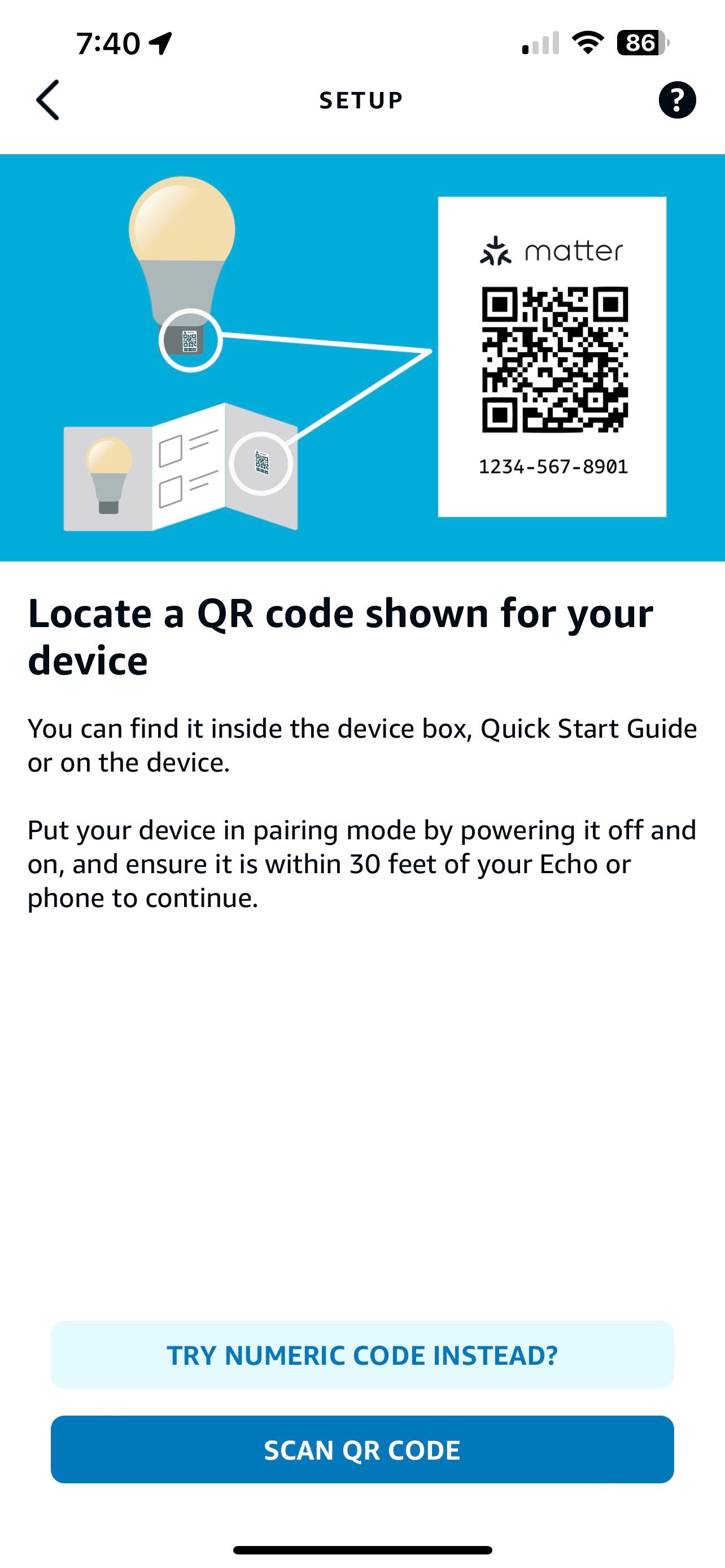
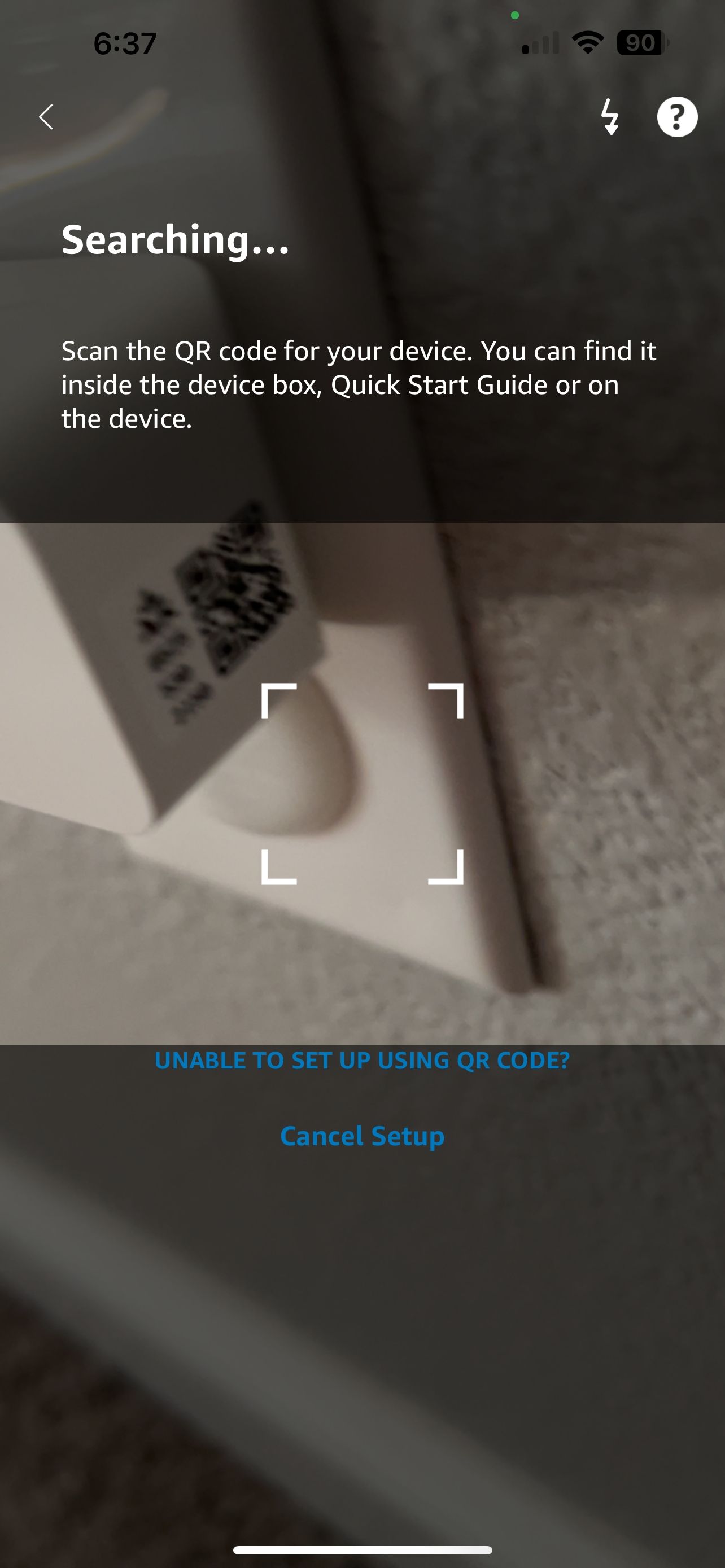
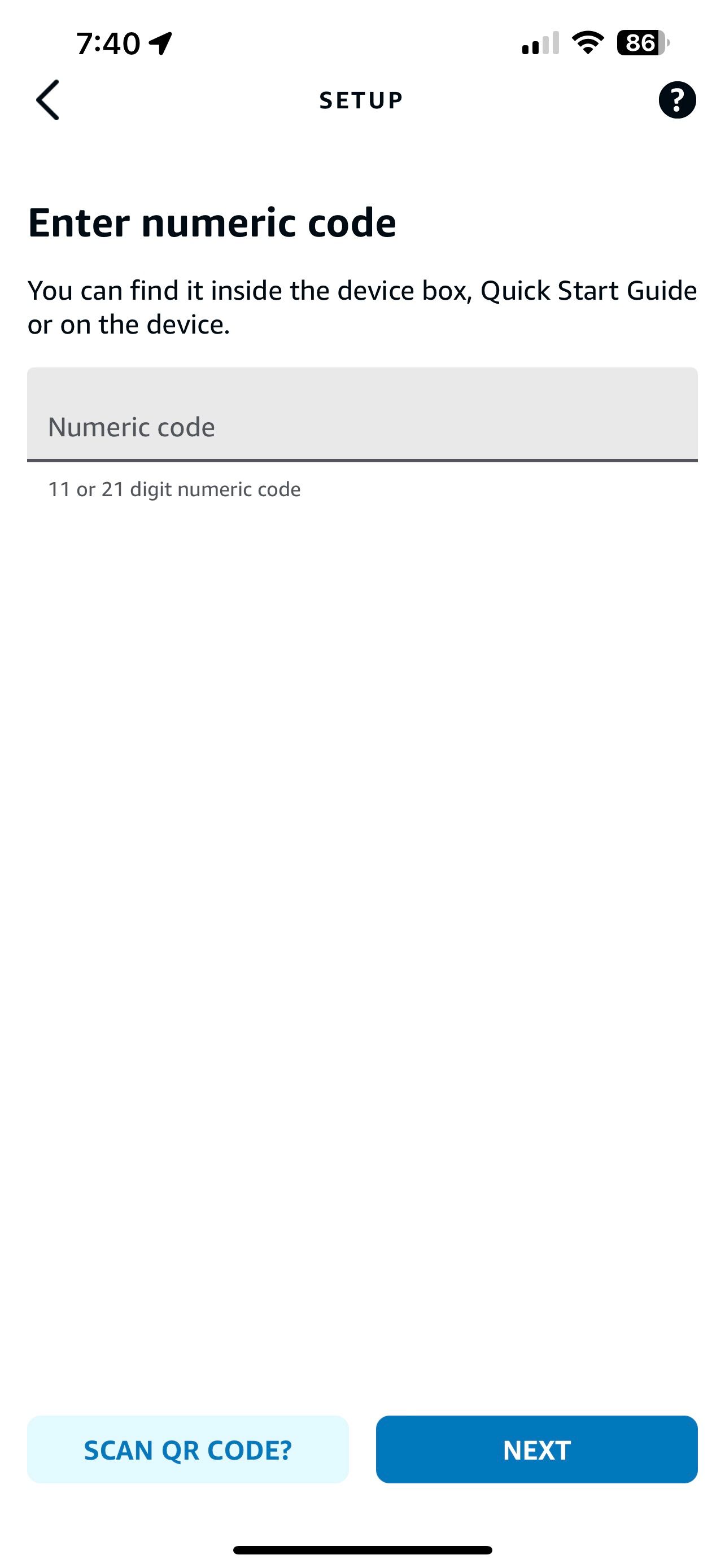
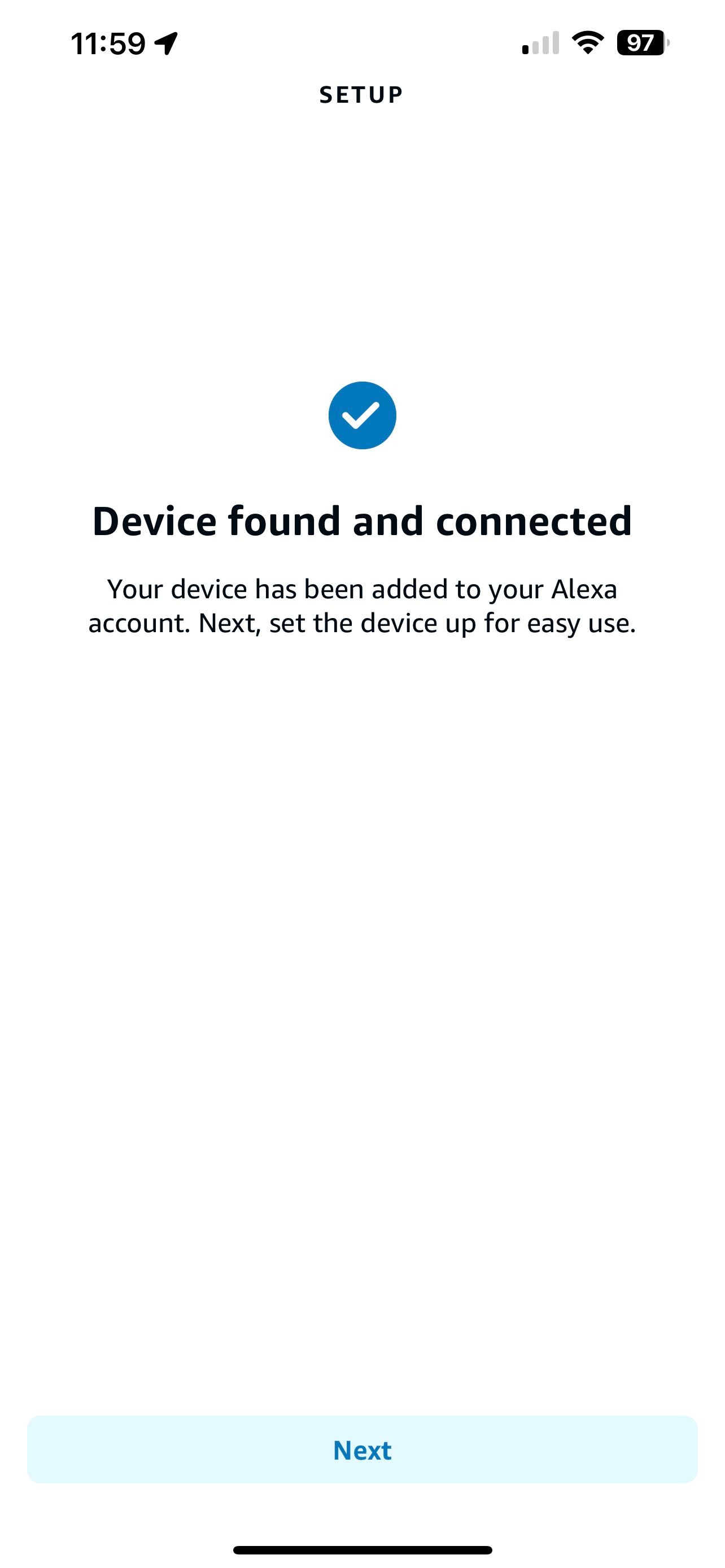
در این مرحله، باید کد جفت شدن Matter دستگاه خود را پیدا کنید. اگر دستگاه شما جدید است و الکسا اولین سرویسی است که آن را به آن متصل می کنید، روی Scan QR Code ضربه بزنید، سپس از دوربین خود برای اسکن کد جفت شدن Matter استفاده کنید.
اگر میخواهید یک دستگاه هوشمند Matter را از Apple Home یا سرویس دیگری به الکسا اضافه کنید، روی Try Numeric Code ضربه بزنید. اکنون، از صفحه کلید برای وارد کردن کد جفت شدن ارائه شده توسط پلتفرم دیگر استفاده کنید.
الکسا اکنون سعی می کند به دستگاه شما متصل شود. در صورت موفقیت آمیز بودن، روی Next ضربه بزنید تا فرآیند راه اندازی تکمیل شود. پس از راهاندازی، دستگاه خود را در دستهبندی مرتبط در قسمت دستگاههای برنامه پیدا خواهید کرد.
چگونه A Matter Device را از Amazon Alexa حذف کنیم
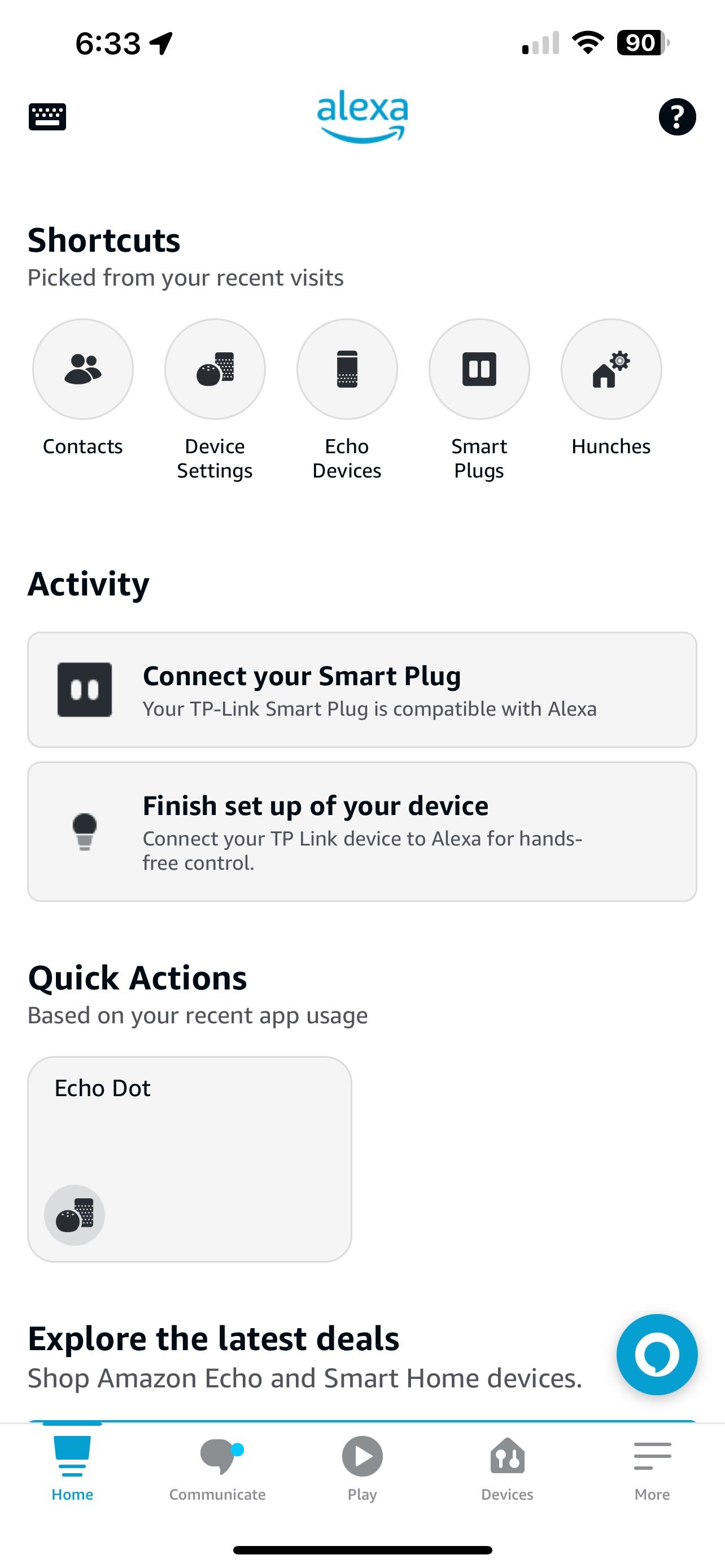
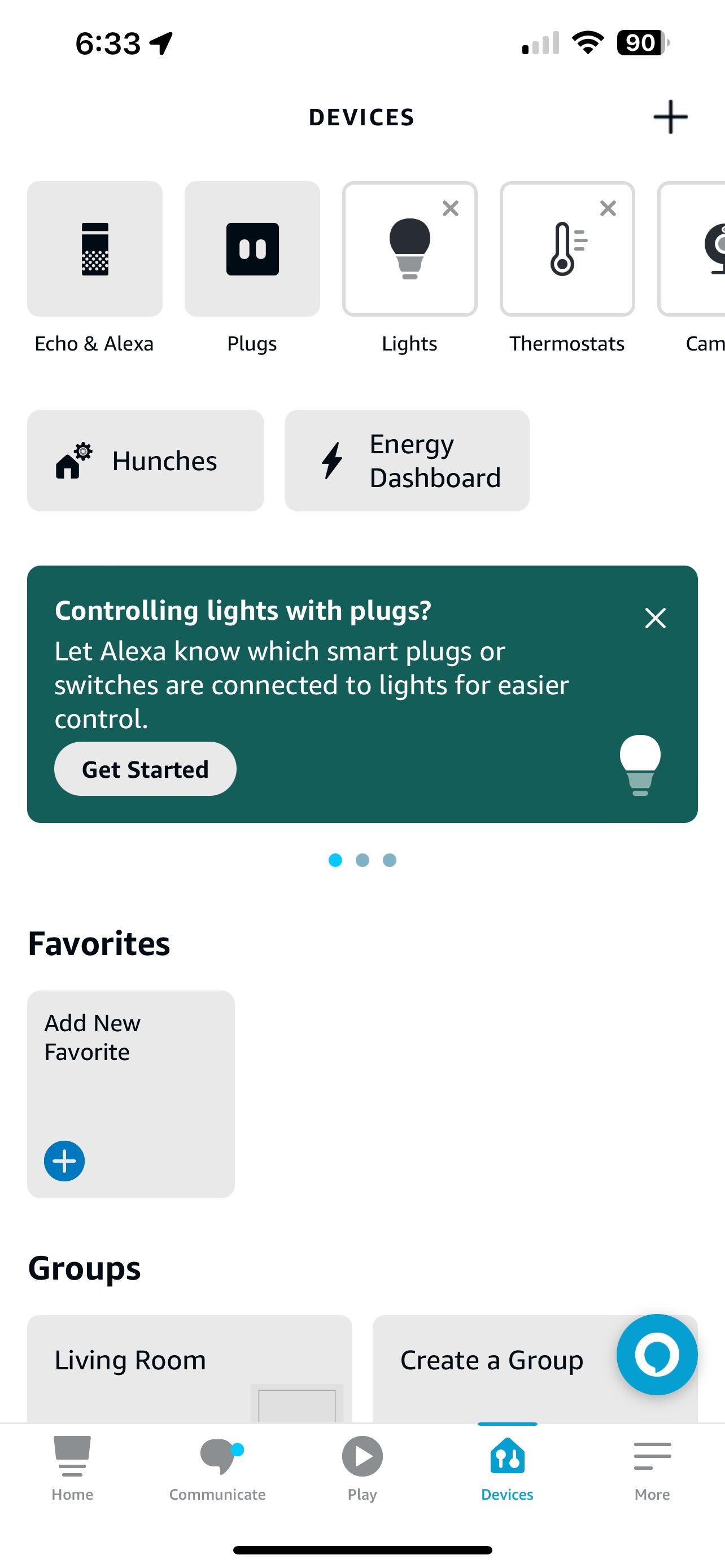
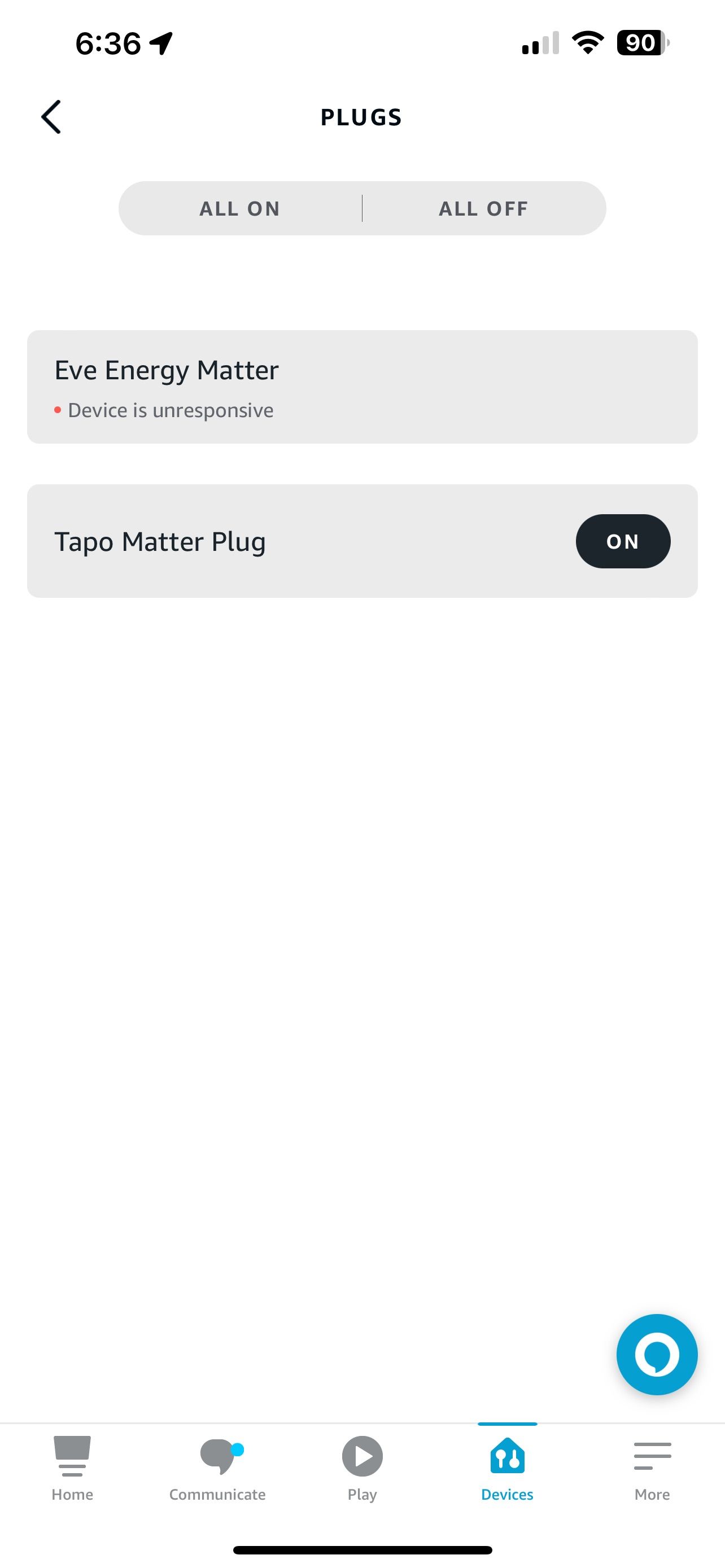
اگر زمانی نیاز به حذف یک دستگاه Matter از خانه هوشمند خود داشتید، می توانید این کار را از طریق برنامه الکسا انجام دهید. برنامه الکسا را اجرا کنید، سپس روی Devices در پایین صفحه ضربه بزنید.
سپس، روی دستهای که دستگاهتان با آن مرتبط است ضربه بزنید – مانند دوشاخهها، چراغها یا ترموستاتها. از اینجا، روی نماد دستگاه ضربه بزنید و نگه دارید تا صفحه کنترل ظاهر شود.
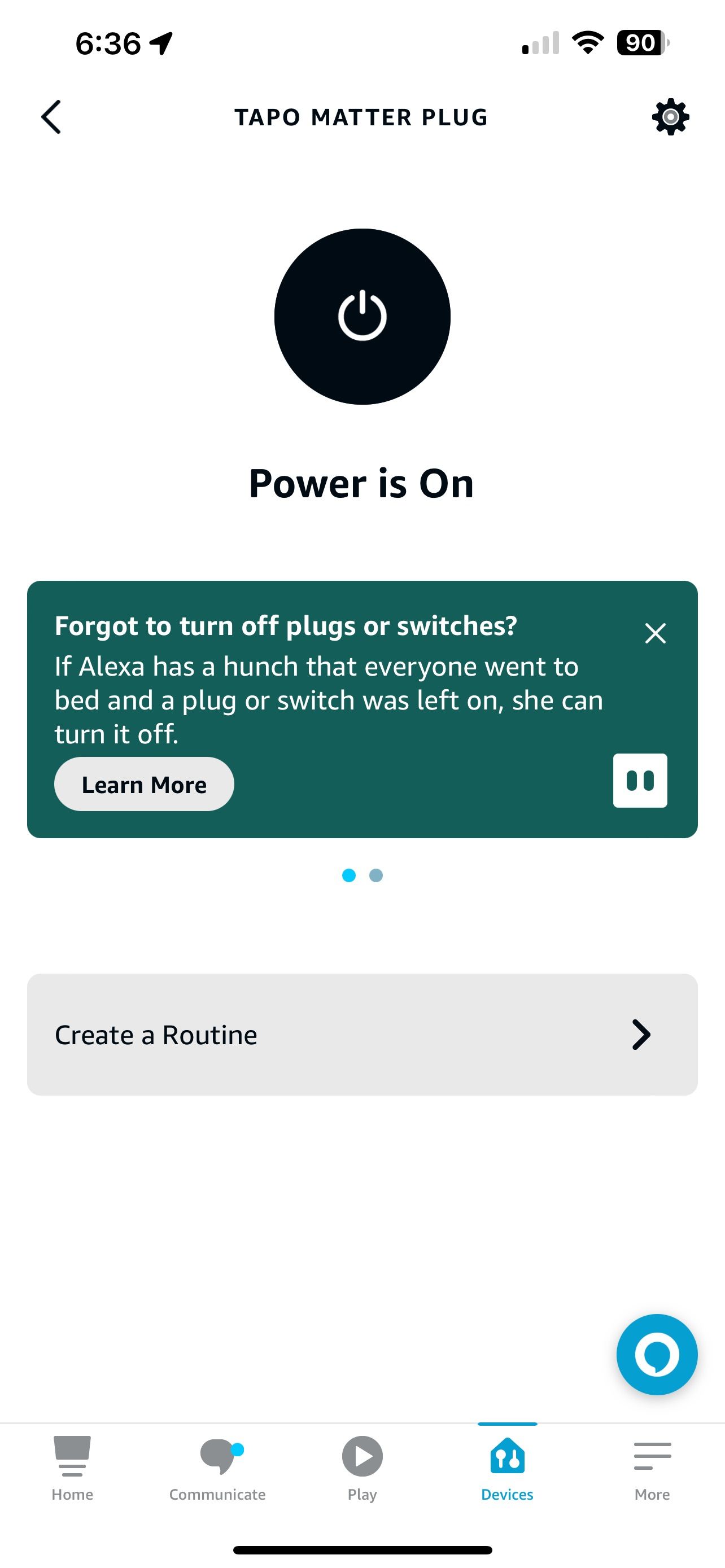
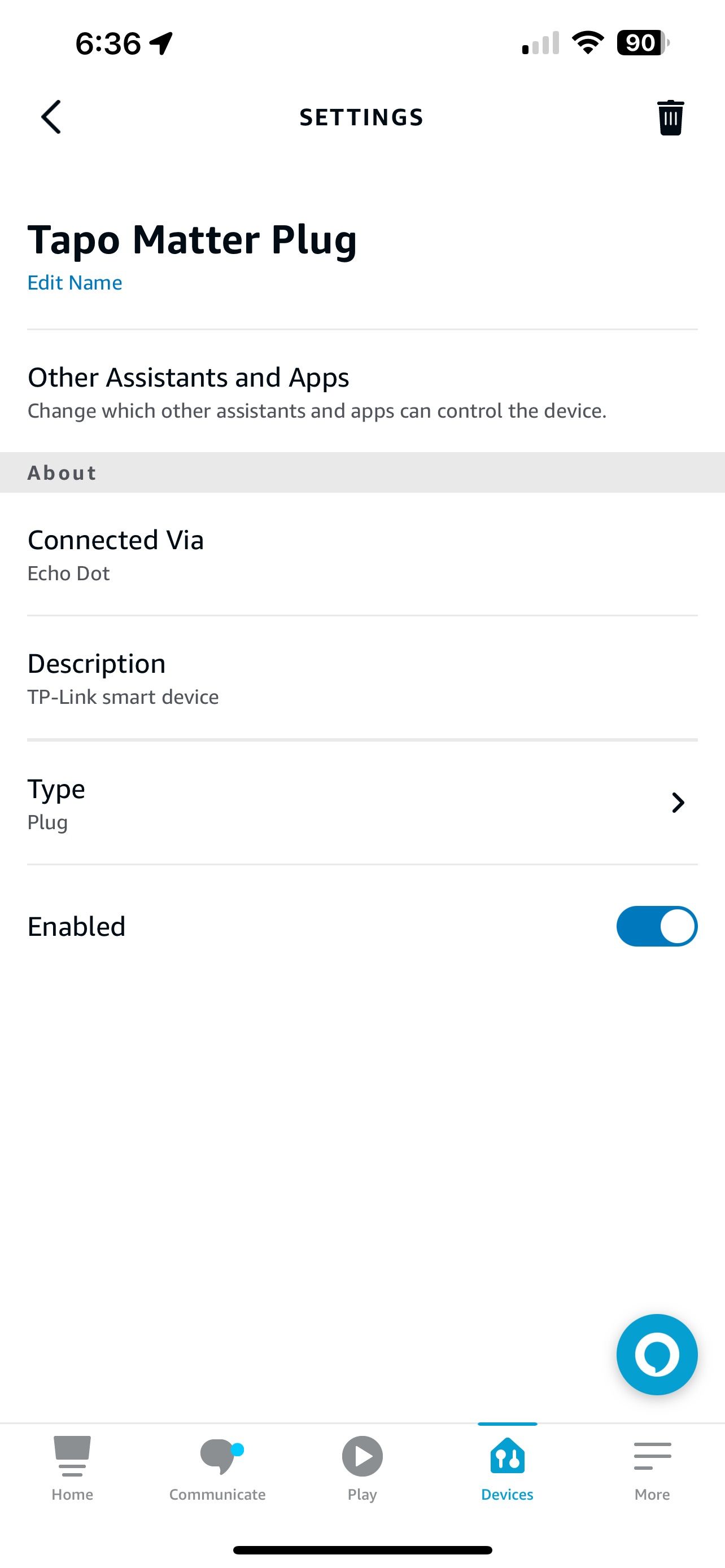
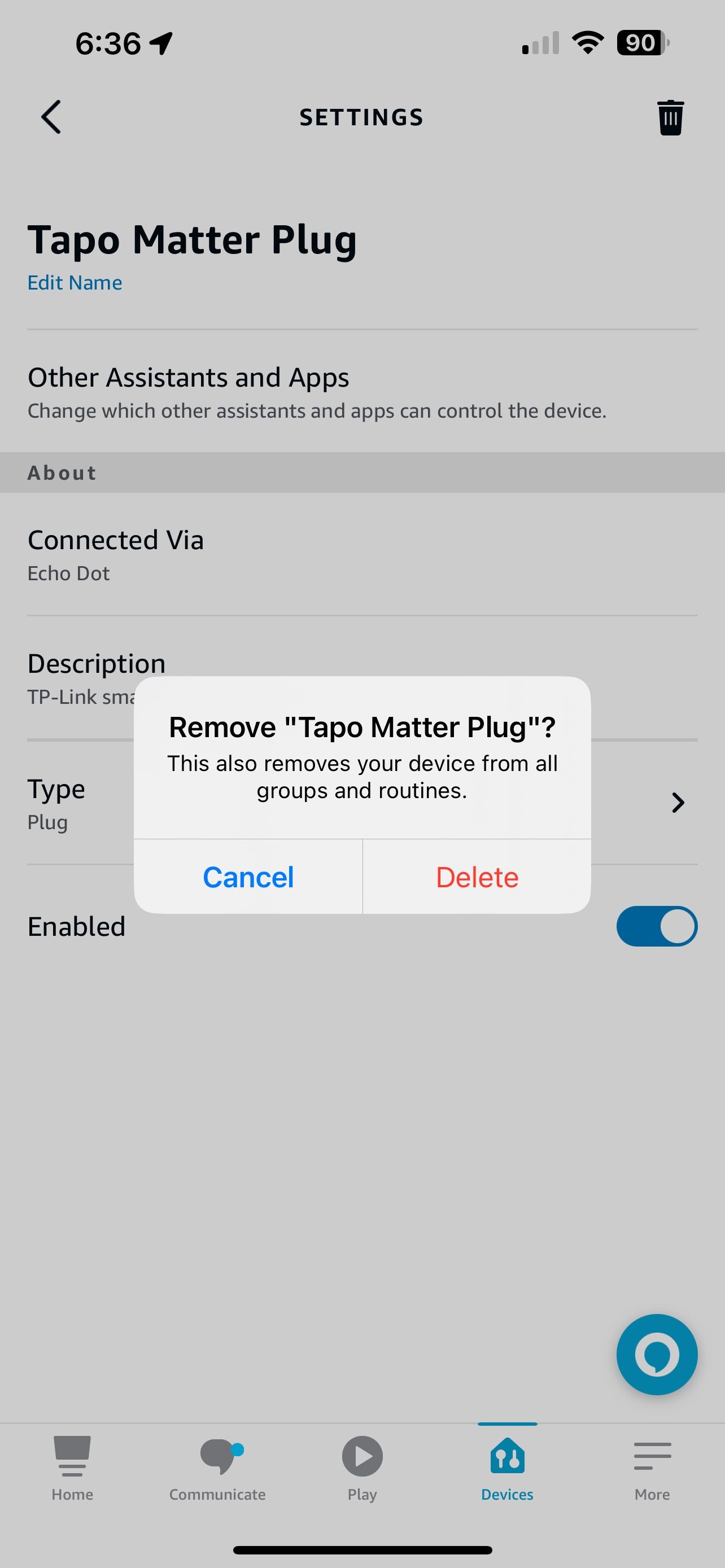
اکنون روی دکمه تنظیمات در گوشه سمت راست بالای برنامه و به دنبال آن نماد سطل زباله ضربه بزنید. در نهایت روی Delete ضربه بزنید تا فرآیند حذف کامل شود.
دستگاه های هوشمند برای الکسای آمازون اهمیت دارند
پس از افزودن دستگاه Matter خود به الکسا، امکان استفاده از آن را در روتین ها و با Hunches در کنار سایر لوازم جانبی خانه هوشمند خود باز خواهید کرد. و البته، اکنون می توانید از دستورات صوتی الکسا بدون هندزفری استفاده کنید—فقط دستیار آمازون را فریاد بزنید.
